电脑的电量显示怎么设置 电脑右下角电池电量显示设置方法
更新时间:2024-01-06 17:43:09作者:yang
随着科技的不断进步,电脑已经成为我们生活中不可或缺的工具之一,在日常使用电脑的过程中,我们经常会关注电池的电量,以便及时做好充电或节能的措施。而电脑右下角的电池电量显示就是我们获取电池信息的重要途径之一。如何设置电脑右下角的电池电量显示呢?在本文中我们将为大家介绍一些简单易行的方法,帮助大家轻松地设置电脑右下角的电池电量显示。
操作方法:
1.如图所示:笔记本电脑右下角不显示剩余电量。

2.鼠标右击屏幕下方“任务栏”。
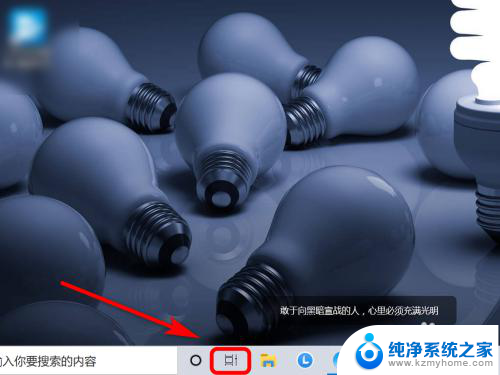
3.任务栏列表中,点击“工具栏”。
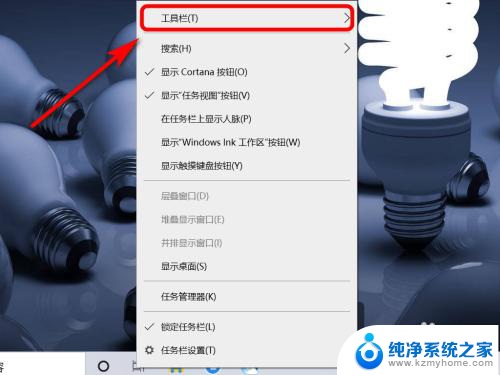
4.
右侧勾选“联想电源管理”选项。
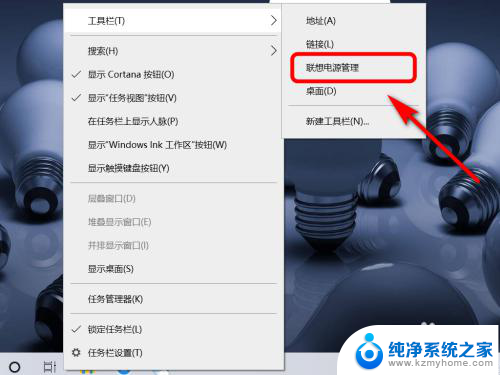
5.返回电脑桌面,右下角已显示电池剩余电量。
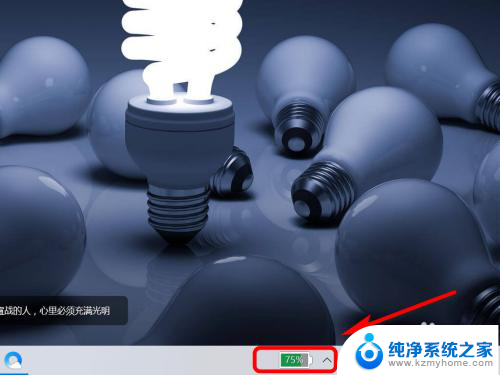
6.方法总结:
1、鼠标右击屏幕下方“任务栏”。
2、任务栏列表中,点击“工具栏”。
3、右侧勾选“联想电源管理”选项即可。

以上就是电脑电量显示设置的全部内容,如果您遇到相同问题,可以参考本文介绍的步骤进行修复,希望对大家有所帮助。
电脑的电量显示怎么设置 电脑右下角电池电量显示设置方法相关教程
- 如何在电池上显示电量 电脑右下角显示电池电量设置
- 怎么显示笔记本电量 电脑右下角没有显示电池电量怎么办
- 笔记本电脑怎么显示电池电量 电脑右下角电池电量显示消失
- opporeno4怎么设置电量显示 oppo手机电量显示设置方法
- iphone13无法显示电池电量百分比 iphone13电池电量百分比在哪里设置显示
- 怎么显示电池电量百分比oppo oppo手机如何设置电池电量显示百分比
- 苹果电量百分比显示 苹果手机电量百分比显示设置方法
- 苹果笔记本电量百分比怎么显示出来 苹果Mac电脑显示电池百分比设置方法
- vivo电池显示颜色设置 vivo手机电池显示颜色设置方法
- 怎样让手机显示电量百分比 苹果手机电量显示设置教程
- word 文档怎么设置成excel word如何导入excel
- mobi的文件怎么打开 mobi文件如何打开
- 手提电脑键盘解锁按哪个键 笔记本电脑键盘密码忘记了怎么打开
- 电脑键盘灯怎么一直亮 笔记本键盘灯如何设置长亮
- 如何破解不允许截屏 解除应用截屏限制的方法
- 新电脑c盘扩容 电脑C盘空间不足如何扩容
电脑教程推荐